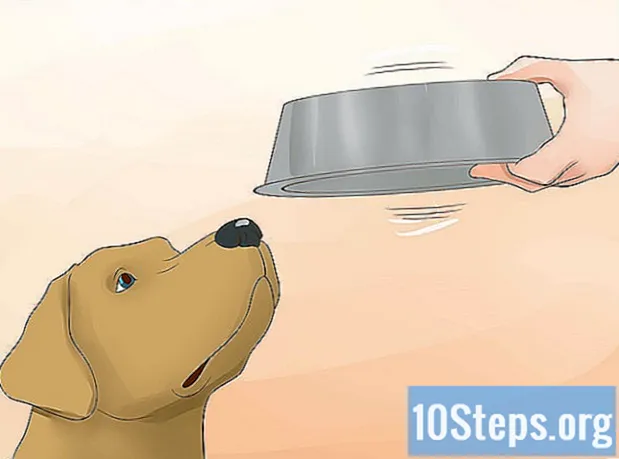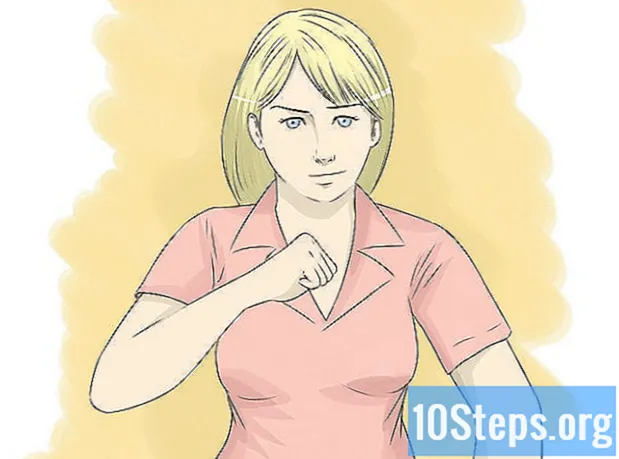Inhoud
In dit artikel: SmartShare gebruiken Miracast gebruiken HDMI5-kabelreferenties gebruiken
Om een groter scherm te spelen of ervan te genieten, kunt u uw computerscherm streamen naar uw LG smart TV. U kunt video's bekijken of muziek afspelen met de ingebouwde SmartShare-optie of u kunt uw computerscherm op uw tv weergeven met Miracast (draadloos) of HDMI (bedraad).
stadia
Methode 1 Gebruik SmartShare
- Ontdek SmartShare. SmartShare is een programma op uw LG smart TV waarmee u mediabestanden rechtstreeks van uw computer naar uw tv kunt streamen via uw thuisnetwerk. Hiermee kunt u films bekijken of naar muziek luisteren die op uw computer is opgeslagen zonder dat u bestanden naar een USB-station hoeft over te zetten of op een dvd te branden.
- SmartShare werkt het beste wanneer de computer en tv via een Ethernet-kabel op het netwerk zijn aangesloten.Het gebruik van SmartShare via Wi-Fi kan problemen of slechte afspeelkwaliteit veroorzaken.
- Schakel uw LG Smart TV in. U moet uw televisie inschakelen om deze als vertrouwde functie op uw computer toe te staan.
- Verbind de LG computer en Smart TV met hetzelfde thuisnetwerk. Als u de mediabestanden van uw computer naar uw LG Smart TV wilt streamen, moet u ze beide op hetzelfde thuisnetwerk aansluiten.
- Nogmaals, voor een optimaal resultaat moeten de televisie en de computer via Ethernet op de router zijn aangesloten.
- Open het menu Beginnen

op uw computer. Klik linksonder in het scherm op het Windows-logo.- Voordat u SmartShare kunt gebruiken, moet u mediastreaming op uw computer inschakelen.
- type Streaming media streaming opties. Windows zoekt naar het menu "Opties voor streaming media" op uw computer. Het bevindt zich meestal in het configuratiescherm.
- Klik op Streaming media streaming opties. Deze optie staat bovenaan de zoekresultaten in het menu Beginnen. Klik erop om opties voor streaming media te openen.
- kiezen Streaming media streaming inschakelen. Deze optie bevindt zich in het midden van het venster.
- Vink het vakje aan naast de naam van uw LG TV. Blader door de beschikbare opties totdat u uw LG TV vindt en vink het vakje aan.
- Als het vakje al is aangevinkt, hoeft u er niet op te klikken.
- Klik op OK. Deze knop bevindt zich onderaan het venster. Uw computer kan nu inhoud naar uw LG TV streamen, zolang deze is aangesloten op hetzelfde netwerk.
- Druk op de Home-knop

. Het bevindt zich in het midden (of in de rechteronderhoek) van de afstandsbediening. - Selecteer de SmartShare-optie. Blader naar rechts of links totdat u het SmartShare-pictogram ziet dat eruit ziet als 4 gekleurde bollen (respectievelijk rood, geel, groen en blauw). Selecteer vervolgens het pictogram met de cursor en druk op OK .
- Klik op randapparatuur. Dit is een tabblad links op het scherm.
- Selecteer uw computer. U moet de naam van uw computer op de apparatenpagina zien. Selecteer deze.
- Kies de media om af te spelen. Zodra uw computerpagina is geopend, kunt u bladeren door de video-, foto- en audiobestanden die deze bevat. Selecteer een van de bestanden om deze op uw LG TV te openen.
- De computer waarop u inhoud uitzendt, moet zijn ingeschakeld en verbonden met uw account zodat de bestanden die het bevat hier kunnen worden weergegeven.
Methode 2 met Miracast
- Weet hoe Miracast werkt. Als u alleen de inhoud van uw computerscherm op uw LG TV wilt weergeven, laat Miracast u dit doen zonder kabels te hoeven gebruiken.
- Net als bij de SmartShare-optie werkt Miracast het beste wanneer de tv en computer via ethernet in plaats van via wifi met uw router zijn verbonden.
- Schakel uw LG smart tv in. Druk op de aan / uit-knop

op de afstandsbediening van de tv om deze in te schakelen. - Druk op de Home-knop op de afstandsbediening

. De lijst met apps op uw tv wordt geopend. - Open Device Connector. Met deze applicatie kunt u uw Windows-computer aansluiten op uw LG smart TV.
- Selecteer de optie Lijst met toepassingen.
- Selecteer het pictogram Apparaatconnector.
- pers OK op de afstandsbediening.
- kiezen PC. U vindt deze optie op de pagina Device Connector.
- kiezen Gesplitst scherm. Deze optie bevindt zich onderaan het scherm.
- kiezen Miracast. Dit tabblad bevindt zich links op de pagina.
- kiezen BEGINNEN. Deze optie bevindt zich aan de rechterkant van de pagina.
- kiezen PC met Windows 8.1 of 10. U vindt deze optie aan de rechterkant van het scherm. Hiermee kan uw LG TV worden geïdentificeerd door uw computer.
- Het is ook mogelijk dat u een optie heeft PC met Windows 10 HIER. Zo ja, selecteer deze optie.
- Sluit uw computer aan op uw tv. Klik op het vierkant 'Meldingen' rechtsonder op uw computerscherm om het berichtencentrum te openen. Doe dan het volgende:
- klik op project
- kiezen Maak verbinding met een draadloos scherm
- klik op de naam van uw LG smart TV
- voer de code in die op uw tv-scherm verschijnt bij de opdrachtprompt
- klik op inloggen
- Selecteer uw LG TV als audio-uitgang. Als het geluid van uw computer niet op tv komt:
- open het menu Beginnen
- type zijn
- klik op de optie Zijn gevormde luidspreker
- selecteer uw LG TV op het tabblad Lectuur
- klik op bij verstek
- kiezen toepassen vervolgens OK
- Gebruik uw LG TV als een uitbreiding van uw computer. U moet uw computerscherm op de LG TV zien. Dit betekent dat u online inhoud of films uit uw bibliotheek kunt bekijken met behulp van uw computer als afstandsbediening.
Methode 3 Gebruik een HDMI-kabel
- Zorg ervoor dat uw computer een HDMI-poort heeft. HDMI-poorten zien eruit als dunne, brede spleten waarvan de basis smaller is dan de bovenkant. De meeste moderne computers hebben minimaal één vrije HDMI-poort.
- Koop indien nodig een adapter. Als uw computer geen HDMI-poort heeft, moet u een adapter aanschaffen uitgang naar HDMI (uitgang is de video-uitvoer van uw computer).
- Algemene uitgangen die niet HDMI zijn, zijn DisplayPort, USB-C en DVI of VGA (alleen voor oudere computers).
-

Koop een voldoende lange kabel. Meet de ruimte tussen uw tv en uw computer (als u geen laptop gebruikt) en koop vervolgens een HDMI-kabel die enkele tientallen centimeters langer is. Dit voorkomt dat de kabels opraken als er dingen moeten worden verplaatst.- Er is heel weinig verschil tussen een HDMI-kabel voor 5 euro en een andere voor 70 euro. Aangezien HDMI een digitaal signaal is, is het "aan" of "uit" en heeft de kabel geen invloed op de signaalkwaliteit. Het verschil in kwaliteit zal alleen duidelijk worden bij langere kabels.
- HDMI-kabels voldoen aan normen tot 12 m lang. Er zijn langere kabels die technisch gezien nog steeds werken, maar waarschijnlijk ondermaats zijn.
- Als u HDMI over zeer lange afstanden moet gebruiken, hebt u een versterker nodig om het signaal te verhogen.
-

Sluit het ene uiteinde van de HDMI-kabel aan op uw tv. De HDMI-kabel moet worden aangesloten op een van de HDMI-ingangen aan de achterkant (of zijkanten) van de televisie.- Als uw LG TV meer dan één HDMI-poort heeft, ziet u een nummer naast de poorten. Dit nummer verwijst naar het kanaal dat u later moet selecteren.
- Steek het andere uiteinde van de HDMI-kabel in uw computer. Sluit de HDMI-kabel aan op de HDMI-poort van uw computer.
- Als u een adapter gebruikt voor de video-uitgang van uw computer, sluit u de adapter aan op de computer en vervolgens de HDMI-kabel in de HDMI-poort aan de andere kant van de adapter.
- Schakel uw LG TV in. Druk op de aan / uit-knop

op de afstandsbediening van uw LG TV. - Selecteer de HDMI-ingang. Gebruik de knop "Enter" op de tv om het nummer van de HDMI-poort te selecteren waarop de HDMI-kabel is aangesloten. U moet het scherm van uw computer op de televisie zien verschijnen.
- Selecteer uw LG TV als audio-uitgang. Als het geluid uit de luidsprekers van uw computer komt en niet uit de tv, doet u het volgende:
- open het menu Beginnen
- type zijn
- klik op de optie Zijn gevormde luidspreker
- selecteer uw LG TV op het tabblad Lectuur
- klik op bij verstek
- kiezen toepassen vervolgens OK
- Gebruik uw LG TV als een uitbreiding van uw computer. U moet het scherm van uw computer op uw LG TV kunnen zien. Dit betekent dat u online inhoud of films in uw bibliotheek kunt bekijken terwijl u uw computer als afstandsbediening gebruikt.